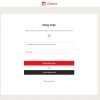Cách sửa lỗi không vào được Roblox trên PC: Kiểm tra kết nối mạng, Xóa bộ nhớ Cache, Tắt phần mềm chặn quảng cáo, Tắt phần mềm diệt virus, Cập nhật trình duyệt,… Đây đều là các cách fix lỗi không vào được Roblox hiệu quả trên máy tính. Để tìm hiểu các cách sửa lỗi kể trên, mọi người hãy cùng theo dõi những chia sẻ dưới đây của Ngân Hàng AZ.
Các lỗi không vào được Roblox trên PC
Dưới đây là một số lỗi phổ biến mà người dùng Roblox thường gặp phải và cách khắc phục chúng:
- Lỗi đăng nhập: Người dùng thường gặp lỗi đăng nhập khi nhập sai tên đăng nhập hoặc mật khẩu. Hãy đảm bảo rằng bạn nhập đúng thông tin đăng nhập của mình.
- Lỗi kết nối: Nếu kết nối internet của bạn không ổn định hoặc bị gián đoạn, bạn có thể gặp lỗi kết nối với máy chủ Roblox. Hãy đảm bảo rằng bạn có một kết nối internet ổn định và kiểm tra lại tường lửa hoặc phần mềm diệt virus của bạn để đảm bảo chúng không chặn Roblox.
- Lỗi máy chủ: Roblox có thể gặp sự cố với máy chủ của nó, làm cho người dùng không thể truy cập hoặc chơi trò chơi. Nếu đây là trường hợp, hãy kiểm tra lại trang web Roblox hoặc các diễn đàn để xem nếu có thông tin về sự cố này.
- Lỗi game: Một số game trên Roblox có thể gặp lỗi khi chơi, bao gồm lỗi treo game, lỗi kết nối và lỗi khác. Hãy thử tải lại trang web và khởi động lại game để xem liệu vấn đề có được giải quyết hay không.
- Lỗi Roblox Studio: Người dùng thường gặp lỗi khi sử dụng Roblox Studio, bao gồm lỗi không thể xuất bản trò chơi, lỗi không thể tải các mô hình và lỗi khác. Hãy thử tải lại Roblox Studio và đảm bảo rằng bạn đang sử dụng phiên bản mới nhất.
- Lỗi tương thích: Nếu bạn đang sử dụng hệ điều hành hoặc trình duyệt không tương thích với Roblox, bạn có thể gặp lỗi khi sử dụng nó. Hãy đảm bảo rằng bạn đang sử dụng hệ điều hành và trình duyệt được hỗ trợ bởi Roblox.
Cách sửa lỗi không vào được Roblox trên PC
Kiểm tra kết nối Internet
Kiểm tra kết nối internet là một trong những cách để sửa lỗi không vào được Roblox trên PC. Đây là một số bước thực hiện để kiểm tra kết nối internet của bạn:
- Kiểm tra kết nối mạng: Hãy kiểm tra xem kết nối mạng của bạn đang hoạt động bình thường hay không bằng cách mở một trang web khác hoặc thử kết nối với một ứng dụng khác trên máy tính của bạn. Nếu không thể kết nối được, hãy liên hệ với nhà cung cấp dịch vụ internet của bạn để biết thêm thông tin.
- Khởi động lại router hoặc modem: Nếu bạn đã kiểm tra và kết nối mạng của bạn có vấn đề, hãy thử khởi động lại router hoặc modem của bạn để khôi phục kết nối mạng.
- Sử dụng kết nối cáp thay vì Wi-Fi: Nếu bạn đang sử dụng kết nối Wi-Fi, hãy thử sử dụng một cáp Ethernet để kết nối với internet thay vì Wi-Fi.
- Tắt các chương trình đang chạy đồng thời: Nếu bạn đang chạy nhiều chương trình đồng thời, hãy tắt bớt các chương trình đó để tăng tốc độ kết nối internet.
- Thử lại sau một thời gian: Nếu kết nối internet của bạn vẫn không ổn định, hãy thử lại sau một thời gian. Đôi khi, sự cố kết nối mạng có thể do lỗi hệ thống hoặc đang được bảo trì.
Xóa bộ nhớ cache
Xóa bộ nhớ cache của trình duyệt web là một trong những cách để sửa lỗi không vào được Roblox trên PC. Đây là các bước thực hiện để xóa bộ nhớ cache trên trình duyệt web của bạn:
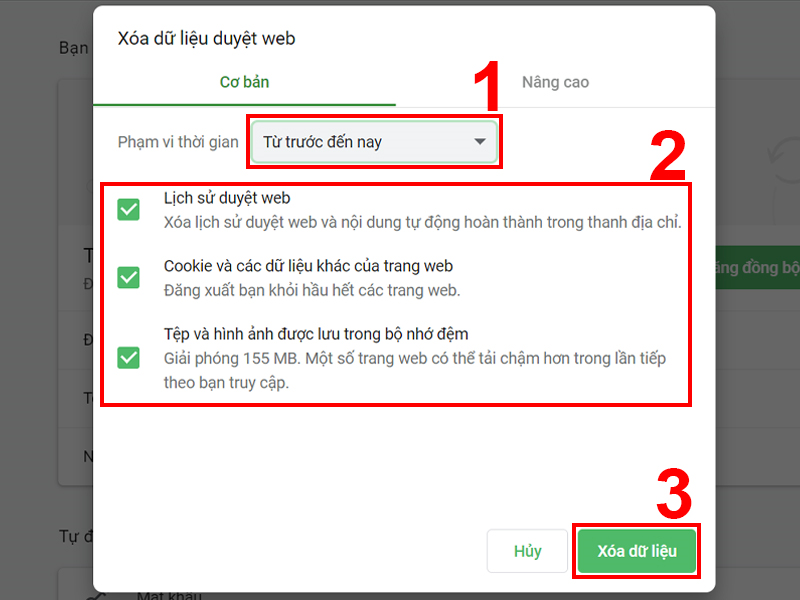
- Mở trình duyệt web của bạn và vào trang web Roblox.
- Nhấn tổ hợp phím Ctrl + Shift + Delete để mở cửa sổ Clear browsing data (xóa dữ liệu duyệt web).
- Chọn khoảng thời gian bạn muốn xóa dữ liệu duyệt web. Nếu bạn muốn xóa toàn bộ bộ nhớ cache, hãy chọn All time (Toàn bộ thời gian).
- Chọn các mục bạn muốn xóa, bao gồm Cache và Cookies. Bạn cũng có thể chọn các mục khác nếu bạn muốn xóa.
- Nhấn nút Clear data (Xóa dữ liệu) để xóa bộ nhớ cache của trình duyệt web.
- Sau khi xóa bộ nhớ cache, hãy khởi động lại trình duyệt web và thử truy cập vào Roblox để xem liệu lỗi đã được khắc phục hay chưa.
Nếu sau khi xóa bộ nhớ cache mà vẫn không vào được Roblox, hãy thử các giải pháp khác hoặc liên hệ với bộ phận hỗ trợ của Roblox để được hỗ trợ.
Tắt phần mềm chặn quảng cáo
Nếu bạn đang sử dụng phần mềm chặn quảng cáo trên trình duyệt web của mình, nó có thể là nguyên nhân gây ra lỗi không vào được Roblox trên PC. Để khắc phục lỗi này, bạn có thể tắt phần mềm chặn quảng cáo hoặc tắt chế độ chặn quảng cáo trong phần mềm đó.
Cách tắt phần mềm chặn quảng cáo phổ biến nhất là:
- Mở trình duyệt web của bạn và vào trang web Roblox.
- Tìm biểu tượng của phần mềm chặn quảng cáo trên trình duyệt web của bạn. Biểu tượng này thường nằm ở góc trên bên phải của trình duyệt.
- Nhấp vào biểu tượng đó để mở cửa sổ của phần mềm chặn quảng cáo.
- Tìm và chọn tùy chọn để tắt chế độ chặn quảng cáo hoặc tắt phần mềm chặn quảng cáo.
- Khởi động lại trình duyệt web và thử truy cập vào Roblox để xem liệu lỗi đã được khắc phục hay chưa.
Tắt phần mềm diệt virus
Nếu bạn đang sử dụng phần mềm diệt virus trên máy tính của mình, nó có thể gây ra lỗi không vào được Roblox trên PC. Để khắc phục lỗi này, bạn có thể tắt phần mềm diệt virus hoặc tắt tạm thời chế độ bảo vệ trong phần mềm đó.
Cách tắt phần mềm diệt virus phổ biến nhất là:
- Nhấp vào biểu tượng của phần mềm diệt virus trên thanh tác vụ của máy tính.
- Tìm và chọn tùy chọn để tắt phần mềm diệt virus hoặc tắt tạm thời chế độ bảo vệ.
- Khởi động lại trình duyệt web và thử truy cập vào Roblox để xem liệu lỗi đã được khắc phục hay chưa.
Lưu ý rằng việc tắt phần mềm diệt virus có thể làm cho máy tính của bạn trở nên dễ bị tấn công bởi các virus hoặc phần mềm độc hại khác. Do đó, bạn nên tắt phần mềm diệt virus chỉ khi bạn đang cần truy cập vào trang web cụ thể nào đó và sau đó nên khởi động lại phần mềm đó để đảm bảo an toàn cho máy tính của mình.
Cập nhật trình duyệt lên phiên bản mới
Một trong những nguyên nhân gây ra lỗi không vào được Roblox trên PC có thể do phiên bản trình duyệt web của bạn quá cũ. Do đó, cập nhật trình duyệt web của bạn lên phiên bản mới nhất có thể giúp khắc phục lỗi này.
Cách cập nhật trình duyệt web phổ biến nhất là:
- Mở trình duyệt web của bạn và kiểm tra phiên bản hiện tại của trình duyệt. Bạn có thể kiểm tra phiên bản trình duyệt bằng cách nhấp vào biểu tượng 3 chấm (hoặc 3 gạch ngang) ở góc trên bên phải của trình duyệt, sau đó chọn mục “Trợ giúp” và chọn “Về trình duyệt”.
- Nếu phiên bản trình duyệt của bạn quá cũ, hãy truy cập trang web chính thức của trình duyệt đó để tải về phiên bản mới nhất.
- Sau khi tải xuống phiên bản mới nhất của trình duyệt, hãy cài đặt và khởi động lại trình duyệt.
- Thử truy cập vào trang web Roblox để xem liệu lỗi đã được khắc phục hay chưa.
Liên hệ với bộ phận hỗ trợ của Roblox
Nếu bạn đã thử tất cả các giải pháp và vẫn không thể khắc phục được lỗi không vào được Roblox trên PC của mình, bạn có thể liên hệ với bộ phận hỗ trợ của Roblox để được giúp đỡ.
Để liên hệ với bộ phận hỗ trợ của Roblox, bạn có thể làm theo các bước sau:
- Truy cập trang web chính thức của Roblox: https://www.roblox.com/
- Chọn mục “Trợ giúp” ở góc dưới bên phải của trang web.
- Chọn “Trung tâm trợ giúp” trong danh sách các tùy chọn.
- Tìm kiếm câu hỏi của bạn hoặc nhập câu hỏi của bạn vào ô tìm kiếm và chọn “Tìm kiếm”.
- Nếu không tìm thấy câu trả lời cho câu hỏi của bạn, hãy chọn “Liên hệ với chúng tôi” để gửi yêu cầu hỗ trợ.
- Điền thông tin yêu cầu hỗ trợ của bạn và gửi đi.
- Sau khi nhận được yêu cầu hỗ trợ của bạn, bộ phận hỗ trợ của Roblox sẽ liên lạc với bạn để giải quyết vấn đề của bạn.
Cách sửa lỗi không đăng nhập được Roblox trên PC
Kiểm tra tên đăng nhập và mật khẩu
Một trong những nguyên nhân phổ biến gây ra lỗi không đăng nhập được Roblox trên PC là do tên đăng nhập hoặc mật khẩu không chính xác. Vì vậy, kiểm tra tên đăng nhập và mật khẩu của bạn có đúng hay không có thể giúp khắc phục lỗi này.
Cách kiểm tra tên đăng nhập và mật khẩu của bạn là:
- Mở trình duyệt web của bạn và truy cập vào trang web Roblox.
- Nhấn vào nút “Đăng nhập” ở góc trên bên phải của trang web.
- Nhập tên đăng nhập và mật khẩu của bạn vào các ô tương ứng.
- Nhấn nút “Đăng nhập”.
- Nếu bạn nhận được thông báo lỗi “Tên đăng nhập hoặc mật khẩu không chính xác”, hãy kiểm tra lại tên đăng nhập và mật khẩu của bạn.
- Nếu bạn không nhớ tên đăng nhập hoặc mật khẩu của mình, hãy nhấn vào liên kết “Quên tên đăng nhập hoặc mật khẩu?” và làm theo hướng dẫn để khôi phục tài khoản của mình.
- Sau khi đã nhập đúng tên đăng nhập và mật khẩu, thử đăng nhập lại vào trang web Roblox để xem liệu lỗi đã được khắc phục hay chưa.
Nếu sau khi kiểm tra và nhập đúng tên đăng nhập và mật khẩu mà vẫn không đăng nhập được vào Roblox, hãy thử các giải pháp khác hoặc liên hệ với bộ phận hỗ trợ của Roblox để được giúp đỡ.
Kiểm tra kết nối Internet
Kết nối Internet không ổn định hoặc không hoạt động là một trong những nguyên nhân phổ biến gây ra lỗi không đăng nhập được Roblox trên PC. Vì vậy, kiểm tra kết nối Internet của bạn là một giải pháp có thể giúp khắc phục lỗi này.
Cách kiểm tra kết nối Internet của bạn là:
- Mở trình duyệt web của bạn và truy cập vào một trang web khác để kiểm tra kết nối Internet của bạn. Nếu bạn không thể truy cập được trang web khác, thì vấn đề có thể là do kết nối Internet của bạn.
- Kiểm tra xem máy tính của bạn có kết nối Wi-Fi hoặc cáp Ethernet (dây mạng) không. Nếu bạn sử dụng Wi-Fi, hãy kiểm tra xem máy tính có kết nối với mạng Wi-Fi không. Nếu bạn sử dụng cáp Ethernet, hãy kiểm tra xem cáp Ethernet có được cắm vào máy tính và định tuyến Internet của bạn không.
- Nếu máy tính của bạn đang sử dụng mạng công cộng, ví dụ như mạng Wi-Fi tại quán cà phê hoặc thư viện, hãy kiểm tra xem mạng đó có hỗ trợ truy cập vào Roblox không.
- Nếu máy tính của bạn đang sử dụng phần mềm chặn quảng cáo hoặc phần mềm diệt virus, hãy tạm thời tắt chúng để kiểm tra xem liệu chúng có ảnh hưởng đến kết nối Internet của bạn không.
- Nếu bạn đang sử dụng bộ định tuyến (router) để kết nối Internet, hãy khởi động lại bộ định tuyến để đảm bảo nó hoạt động bình thường.
- Nếu bạn đang sử dụng một phần mềm VPN, hãy tạm thời tắt nó để kiểm tra xem liệu nó có gây ra vấn đề không.
Sau khi kiểm tra kết nối Internet của bạn và khắc phục được bất kỳ vấn đề nào, hãy thử đăng nhập lại vào trang web Roblox để xem liệu lỗi đã được khắc phục hay chưa.
Kiểm tra tường lửa và phần mềm diệt virus
Một trong những nguyên nhân gây ra lỗi không đăng nhập được Roblox trên PC có thể là do tường lửa hoặc phần mềm diệt virus đã chặn truy cập của Roblox vào máy tính của bạn. Vì vậy, kiểm tra và tắt tường lửa và phần mềm diệt virus có thể giúp bạn khắc phục vấn đề này.
Cách kiểm tra tường lửa:
- Mở cửa sổ tường lửa trên máy tính của bạn. Trong Windows, bạn có thể tìm kiếm “Windows Firewall” trong Menu Start hoặc Control Panel để mở cửa sổ tường lửa.
- Kiểm tra xem Roblox có bị chặn bởi tường lửa hay không. Nếu Roblox bị chặn, bạn cần thêm nó vào danh sách các ứng dụng được phép truy cập qua tường lửa.
- Thêm Roblox vào danh sách các ứng dụng được phép truy cập qua tường lửa. Bạn có thể làm điều này bằng cách tìm kiếm “Allow an app through Windows Firewall” trong Menu Start hoặc Control Panel, sau đó chọn “Change settings” và thêm Roblox vào danh sách các ứng dụng được phép.
- Lưu lại các thay đổi và khởi động lại máy tính của bạn.
Cách tắt phần mềm diệt virus:
- Mở phần mềm diệt virus trên máy tính của bạn. Nếu bạn không biết phần mềm diệt virus của mình là gì, bạn có thể kiểm tra các biểu tượng trên thanh tác vụ hoặc tìm kiếm trong Control Panel.
- Tìm kiếm danh sách các chương trình hoặc quá trình bị chặn hoặc bị giới hạn bởi phần mềm diệt virus.
- Tìm kiếm cài đặt hoặc tùy chọn để tắt phần mềm diệt virus hoặc tắt chế độ bảo vệ tạm thời.
- Lưu lại các thay đổi và khởi động lại máy tính của bạn.
Xóa bộ nhớ đệm và Cookie
Khi đăng nhập vào Roblox trên PC, một số dữ liệu như bộ nhớ đệm và cookie sẽ được lưu trữ trong trình duyệt web của bạn. Đôi khi, các dữ liệu này có thể gây ra sự cố và làm cho bạn không thể đăng nhập vào Roblox. Để sửa lỗi này, bạn có thể xóa bộ nhớ đệm và cookie trong trình duyệt web của mình. Dưới đây là các bước để xóa bộ nhớ đệm và cookie trên các trình duyệt web phổ biến:
Đối với Google Chrome:
- Mở trình duyệt Google Chrome trên PC của bạn.
- Nhấn phím Ctrl + Shift + Delete trên bàn phím của bạn để mở cửa sổ “Clear browsing data”.
- Trong cửa sổ này, chọn “All time” để xóa tất cả bộ nhớ đệm và cookie đã lưu trữ.
- Đảm bảo rằng bạn đã chọn “Cookies and other site data” và “Cached images and files”.
- Nhấn nút “Clear data” để xóa bộ nhớ đệm và cookie.
- Khởi động lại trình duyệt web của bạn và thử đăng nhập lại vào Roblox.
Đối với Mozilla Firefox:
- Mở trình duyệt Mozilla Firefox trên PC của bạn.
- Nhấn phím Ctrl + Shift + Delete trên bàn phím của bạn để mở cửa sổ “Clear All History”.
- Trong cửa sổ này, chọn “Everything” để xóa tất cả bộ nhớ đệm và cookie đã lưu trữ.
- Đảm bảo rằng bạn đã chọn “Cookies” và “Cache”.
- Nhấn nút “Clear Now” để xóa bộ nhớ đệm và cookie.
- Khởi động lại trình duyệt web của bạn và thử đăng nhập lại vào Roblox.
Đối với Microsoft Edge:
- Mở trình duyệt Microsoft Edge trên PC của bạn.
- Nhấn phím Ctrl + Shift + Delete trên bàn phím của bạn để mở cửa sổ “Clear browsing data”.
- Trong cửa sổ này, chọn “All time” để xóa tất cả bộ nhớ đệm và cookie đã lưu trữ.
- Đảm bảo rằng bạn đã chọn “Cookies and saved website data” và “Cached data and files”.
- Nhấn nút “Clear now” để xóa bộ nhớ đệm và cookie.
- Khởi động lại trình duyệt web của bạn và thử đăng nhập lại vào Roblox.
Cập nhật trình duyệt phiên bản mới
Việc cập nhật trình duyệt lên phiên bản mới có thể giúp khắc phục lỗi không đăng nhập được Roblox trên PC. Bạn có thể thực hiện các bước sau để cập nhật trình duyệt:
- Mở trình duyệt của bạn lên.
- Nhấp vào biểu tượng “Cài đặt” (thường là biểu tượng 3 chấm đứng) nằm ở góc phải của trình duyệt.
- Chọn “Trợ giúp” hoặc “Thông tin về trình duyệt” trong menu.
- Trình duyệt của bạn sẽ tự động kiểm tra phiên bản mới nhất và thông báo cho bạn cập nhật.
- Nếu có phiên bản mới, hãy nhấp vào nút “Cập nhật” và chờ đợi quá trình cập nhật hoàn tất.
- Khởi động lại trình duyệt của bạn sau khi cập nhật xong.
Nếu vẫn gặp phải lỗi không đăng nhập được Roblox sau khi cập nhật trình duyệt, bạn có thể thực hiện các phương pháp khác để khắc phục lỗi.
Trên đây là một số cách sửa lỗi không vào được Roblox trên PC mà bạn có thể thực hiện. Tùy thuộc vào nguyên nhân gây ra lỗi, bạn có thể cần thực hiện một hoặc nhiều phương pháp để khắc phục. Nếu các cách trên không giúp bạn khắc phục được lỗi, hãy liên hệ với bộ phận hỗ trợ của Roblox để được trợ giúp.